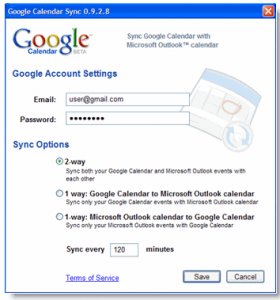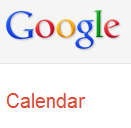 Discontinued, sorry!
Discontinued, sorry!
Beëindiging Google Sync
Google Sync was ontworpen om toegang te verkrijgen tot Gmail, Google Agenda en Google Contacts via het Microsoft® Exchange ActiveSync®-protocol. Met de recentelijke lancering van CardDAV biedt Google nu vergelijkbare toegang via IMAP, CalDAV en CardDAV, waardoor het mogelijk is naadloos te synchroniseren met behulp van open protocollen. Vanaf 30 januari 2013 kunnen gebruikers geen nieuwe apparaten meer instellen met Google Sync; bestaande Google Sync-verbindingen blijven echter wel werken. Gebruikers van Google Apps for Business, Google Apps for Government en Google Apps for Education, die niet door deze aankondiging worden beïnvloed, blijven volledige ondersteuning verkrijgen voor Google Sync.
Wat moet ik doen als ik Google Sync al gebruik?
Niets! Bestaande gebruikers kunnen Google Sync op hun huidige apparaten blijven gebruiken.
Vanaf 30 januari 2013 kunnen gebruikers, behalve betalende Google Apps-gebruikers, geen nieuwe apparaten meer instellen met Google Sync en moeten ze onze synchronisatiesite raadplegen voor instructies. U kunt ook de provider of fabrikant van uw apparaat vragen hoe u kunt synchroniseren met Gmail, Google Agenda en Google Contacts. Klanten van Google Apps for Business, Google Apps for Education en Google Apps for Government kunnen na deze datum nieuwe apparaten blijven instellen met Google Sync.
Daarnaast naderen drie andere verouderde synchronisatieservices ook het einde van hun levensduur, waarna Google er geen ondersteuning meer voor biedt aan gebruikers: Google Agenda Sync, Google Sync voor Nokia S60 en SyncML. Zie hieronder voor meer informatie.
Hoe weet ik of deze aankondiging op mij van toepassing is?
- Google Calendar Sync: de downloadlink voor Google Calendar Sync wordt op 14 december 2012 verwijderd. Bestaande gebruikers kunnen het blijven gebruiken om met de agenda van Microsoft Outlook te synchroniseren, maar vanaf 14 december 2012 wordt het niet langer ondersteund door Google. Klanten van Google Apps for Business, Google Apps for Education en Google Apps for Government kunnen Google Apps Sync voor Microsoft Outlook® nog steeds gebruiken.
- Google Sync voor Nokia S60: Google Sync voor Nokia S60 wordt vanaf 30 januari 2013 niet langer ondersteund door Google. Als u een ouder Nokia-apparaat heeft, controleer dan of u met Google synchroniseert via Mail for Exchange op uw apparaat. Zo ja, dan raden we u aan Nokia’s ondersteuningssite te raadplegen voor instructies over hoe u met Google kunt synchroniseren op uw apparaat.
- SyncML: SyncML, dat wordt gebruikt om contactpersonen te synchroniseren met een klein aantal oudere Nokia- en Sony Ericsson-apparaten, wordt vanaf 30 januari 2013 niet langer ondersteund en stopt met synchroniseren. Deze service wordt gebruikt om contactpersonen op uw apparaat met uw Google-account te synchroniseren. We raden u aan uw contactpersonen te downloaden en SyncML te verwijderen.
Google agenda koppelen met Outlook agenda
In the cloud
Google heeft als groot voordeel dat alle werkzaamheden in the cloud zijn. Waar je ook bent, het is beschikbaar als je de beschikking hebt over internet natuurlijk. Laatst was ik bij een middelgroot bedrijf die de google omgeving als standaard had geïmplementeerd. Met als grootste reden dat alle diensten die zij aanboden overal beschikbaar zijn en vooral redelijk beheersarm zijn. Mits je natuurlijk aan de formats van google wilt voldoen.
Outlook
Microsoft staat bekend als een bedrijf dat vooral zo weinig mogelijk broncodes vrij geeft. Tot een paar jaar geleden kreeg een bedrijf dat gebruik maakte van de gegevens van Microsoft zelfs geregeld een proces aan de broek. Maar het is wel erg wijd verbreid. Ik ken weinig huissoudens die geen gebruik van Office maken, ondanks het feit dat er Open Office bestaat dat helemaal gratis te downloaden en te gebruiken is.
Twee agenda’s met dezelfde informatie
Google heeft een eenvoudige tool die de agenda’s koppelt. Je kan zelf instellen of het 1 richtingverkeer is, of juist twee richtingen. Hieronder staatd e Engelstalige beschrijving:
To set up Google Calendar Sync:
Origineel artikel
Make sure you’re using a supported operating system and Outlook version.Download Google Calendar Sync (version 0.9.4.0) at http://dl.google.com/dl/googlecalendarsync/googlecalendarsync_installer.exeOnce a dialog box appears, click Save File. The downloaded file should open automatically. If it doesn’t, manually open it from your browser’s download window.Click OKto confirm that you’re aware this is an executable file.Read through the Google Calendar Sync Terms of Service, and click I Agree.Follow through the Installation Options and click Install to finish the set-up process.
Once Google Calendar Sync is installed on your computer, the Google Calendar Sync Settings window will appear:
In the Settings window, enter your email address and password and select the Sync Option you prefer.Read about each Sync Option.
You’ll also be able to set the time interval for syncing to occur. Please keep in mind that 10 minutes is the minimum time interval allowed.
After the initial set-up, you can access the Google Calendar Sync Settings window again by double-clicking the calendar icon in your Windows System Tray.
Icon Status
To access the Google Calendar Sync Settings window, just right-click the calendar icon in your Windows System Tray and select Options.